Fix Battlefront Error Code 2495 kunde inte ge belöning
Spel / / August 04, 2021
Annonser
Problem med Star Wars Battlefront II Felkod 2495 kunde inte bevilja belöning verkar tycka för många olyckliga spelare idag enligt flera rapporter. Det är också värt att nämna att det aktuella problemet mestadels visas på alla plattformar som PC, PS4, Xbox One. Det här felmeddelandet inträffar när spelare försöker låsa upp en belöning och försöka lösa in den. Så om du också är en av dem, kolla in den här guiden för att fixa det.
Felmeddelandet säger något som nedan:
”Vi kunde tyvärr inte bevilja din belöning. Försök igen eller leta efter nya artiklar i ditt lager.
Felkod: 2495 ″
Det förväntas att den specifika felkoden kan visas på grund av serverrelaterade problem, högre ping-svar, TCP- eller IP-problem, problem med internetcache osv. Du kan kontrollera de möjliga lösningarna nedan för att snabbt lösa problemet.
Annonser
Innehållsförteckning
-
1 Åtgärda Battlefront-felkod 2495 kunde inte ge belöning
- 1.1 1. Kontrollera serverstatus
- 1.2 2. Anslut till en annan ping-webbplats
- 1.3 3. Power Cycle Wi-Fi Router
- 1.4 4. Återställ Wi-Fi-router
Åtgärda Battlefront-felkod 2495 kunde inte ge belöning
Om det är fallet kan du inte lösa in några föremål från Star Wars Battlefront-spelet ett tag och starta om spelet fungerar inte i flerspelarmatcher, vilket betyder att det kan vara några problem med spelet servrar.
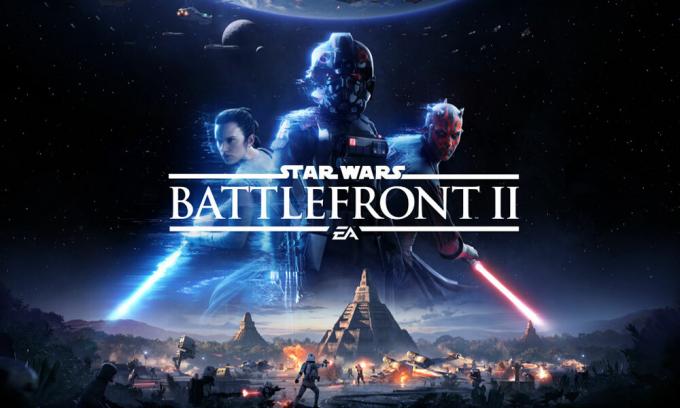
1. Kontrollera serverstatus
Du kan gå till någon av följande länkar för att kontrollera Star Wars Battlefront-spelserverstatus i realtid.
- Down Detector (Star Wars Battlefront)
- Är tjänsten nere (Star Wars Battlefront)
- Avbrott. Rapportera (Star Wars Battlefront Outage Map)
- EA Star Wars Twitter hantera
Om det är fråga om spelservrarna har problem med driftstopp eller underhåll, se till att vänta ett par timmar och försök igen.
2. Anslut till en annan ping-webbplats
- Starta Star Wars Battlefront II> Gå över till alternativen.
- Klicka på EA-konto> Hitta Ping-webbplatsen under alternativet Multiplayerinställningar.
- Ändra nu Ping-webbplatsen till Tyskland / U.S.
- När du är klar startar du om spelet för att tillämpa ändringar.
3. Power Cycle Wi-Fi Router
- Stäng bara av din router genom att antingen trycka på strömknappen på den eller stänga av strömkällan.
- Dra sedan ut nätsladden från routern och vänta i cirka 30 sekunder.
- Slutligen sätter du i nätsladden igen i routern och slår på routern.
- Anslut nu till internet igen och börja spela spelet.
4. Återställ Wi-Fi-router
- Du får reda på återställningsknappen eller ett hål på baksidan av Wi-Fi-routern.
- Tryck bara länge på återställningsknappen eller sätt in gemet inuti stifthålet och tryck länge på återställningsknappen i cirka 10 sekunder.
- När routerns LED-indikatorer börjar blinka efter en hicka som betyder att din router nu återställs till fabriksinställningsläget.
- Öppna nu routerns inloggnings- och inställningssida från webbläsaren på din dator.
- Ställ in alla nödvändiga IP-adresser, nätmask, DNS-inställningar och mer enligt din ISP.
- När du är klar, anslut din spelarenhet till samma Wi-Fi och börja spela spelet.
Det är det, killar. Vi hoppas att du har hittat den här guiden ganska hjälpsam. För ytterligare frågor, gärna fråga i kommentaren nedan.
Annonser
Subodh älskar att skriva innehåll oavsett om det kan vara tekniskt eller annat. Efter att ha skrivit på teknisk blogg i ett år blir han passionerad för det. Han älskar att spela spel och lyssna på musik. Förutom att blogga är han beroendeframkallande för spel-PC-byggnader och smarttelefonläckor.



